Windows 10 bietet die Möglichkeit nicht nur mit einem Passwort einzuloggen, sondern auch mit einer PIN. Einmal eingerichtet ist der Anmeldevorgang etwas schneller, als mit einem Passwort. Viele Windows 10 Benutzer wissen aber nicht, wie man so eine PIN wieder vollständig entfernt, wenn man diesen Anmeldevorgang nicht mehr haben möchte.
PIN Anmeldung entfernen
- Klicke auf das Windows-Logo links unten
- Klicke auf Einstellungen
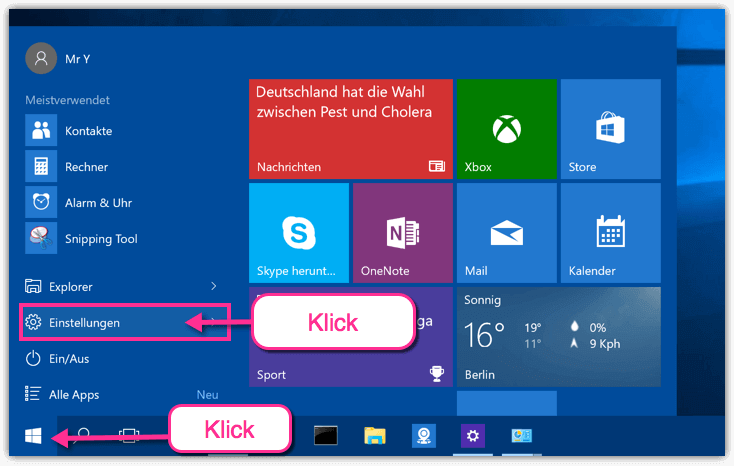
- Klicke auf Konten
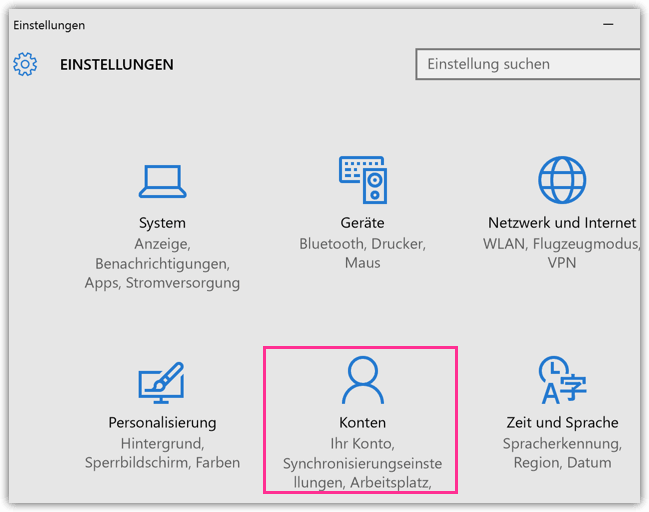
- Klicke auf Anmeldeoptionen
- Bei PIN klicke auf Entfernen und folge den Anweisungen auf dem Bildschirm
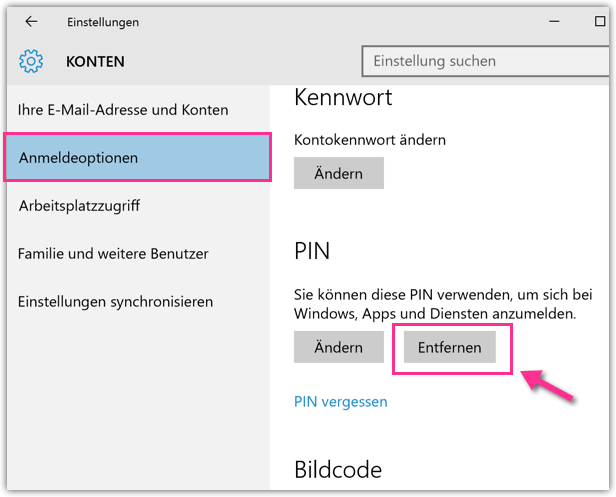
- Bei den älteren Windows 10 Versionen gibt es den Entfernen Button nicht, in diesem Fall klickst du auf „Ich habe meine PIN vergessen„
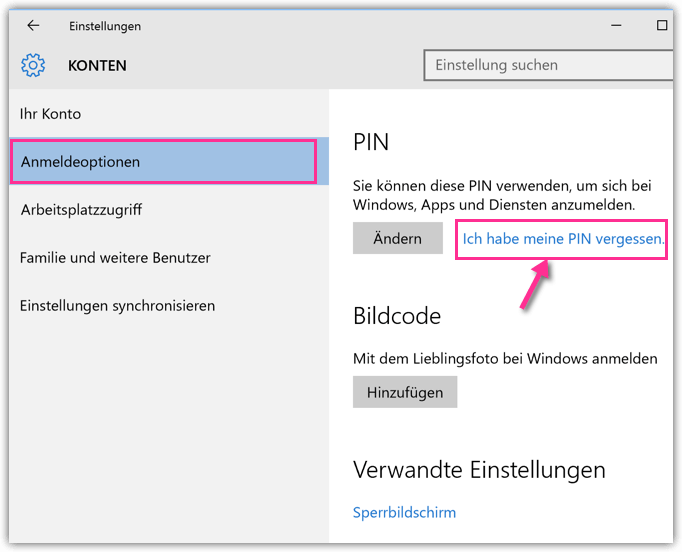
- Du wirst jetzt gefragt, ob du die PIN auch wirklich vergessen hast.
- Weiter anklicken
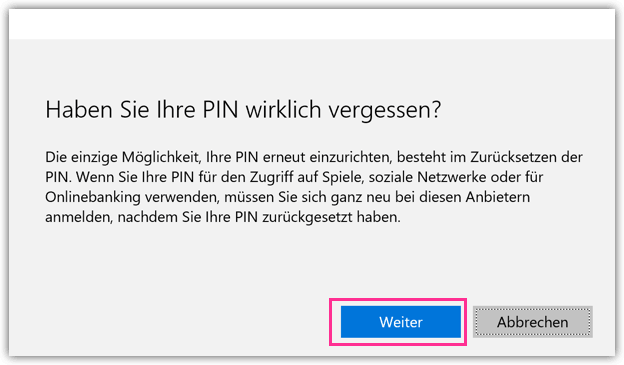
- Jetzt kommt der Trick 😉
- Du gibst jetzt keine PIN ein, sondern klickst direkt auf Abbrechen
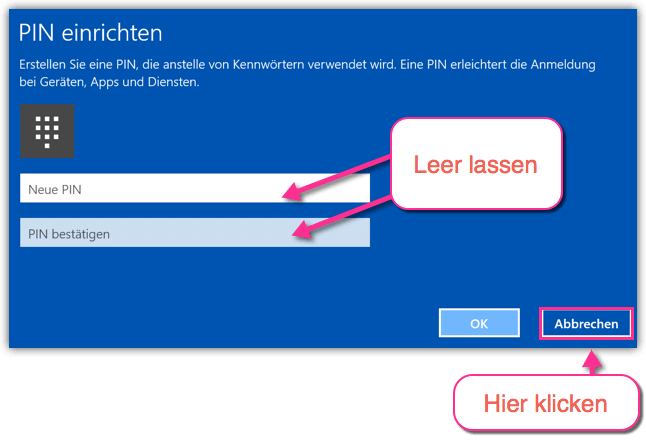
- Fertig.
- Die PIN wurde entfernt.